สารบัญ
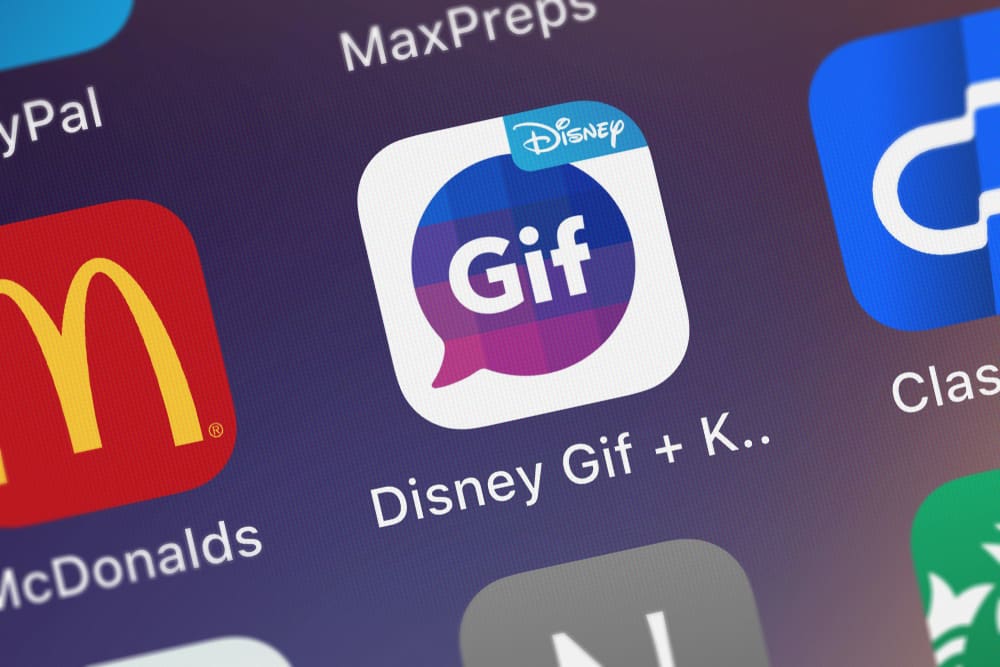
คุณใช้ iPhone และชอบส่ง GIF ขณะส่งข้อความหรือไม่ หรือบางทีคุณกำลังมองหาวิธีส่ง GIF ผ่านแป้นพิมพ์ iPhone ถ้าใช่ คุณมาถูกที่แล้ว เพราะฉันจะสอนวิธีส่ง GIF บนแป้นพิมพ์ iPhone
คำตอบด่วนคุณต้องไปที่แชทและคลิกที่ช่อง ประเภท แป้นพิมพ์จะปรากฏขึ้นบนหน้าจอ ที่นี่ คุณต้องดูที่ไอคอนเหนือแถวแรกของแป้นพิมพ์ มองหา ไอคอนค้นหาสีแดง แล้วคลิกที่ไอคอนนั้น มันจะเปิด GIF ที่มีอยู่ทั้งหมดให้คุณส่ง
ดูสิ่งนี้ด้วย: วิธีล้างแคชใน Rokuซึ่งอาจเป็นเรื่องท้าทายสำหรับคุณหากคุณเป็นผู้ใช้ iPhone รายใหม่ ดังนั้นเพื่อช่วยคุณ ฉันจะแสดงคำแนะนำทีละขั้นตอนซึ่งในที่สุดจะนำคุณไปสู่การรับ GIF บน iPhone ของคุณ
GIF คืออะไร
GIF คืออะไร วิดีโอสั้นๆ วนซ้ำ ที่เล่นซ้ำๆ โดยไม่มีเสียง คุณสามารถใช้เพื่อแสดงช่วงเวลาเล็กๆ เช่น ใบหน้าของใครบางคนเมื่อพวกเขาประหลาดใจ หรือการกระทำเล็กๆ น้อยๆ เช่น การเต้นรำ
คุณยังสามารถใช้เพื่อแสดงการเคลื่อนไหวในบางสิ่งที่อยู่นิ่งๆ เช่น ภาพสุนัขนั่งนิ่งๆ GIF มักถูกใช้เพื่อ แสดงอารมณ์ แต่คุณสามารถใช้เพื่อ แบ่งปันความคิดหรือเรื่องตลก ได้
ดังนั้น เรามาเรียนรู้วิธีรับ GIF บนแป้นพิมพ์ iPhone .
วิธีรับ GIF บนแป้นพิมพ์ iPhone
มีสองวิธีในการรับ GIF บนแป้นพิมพ์ iPhone: ใช้ วิธีสต็อก หรือ บุคคลที่สาม แอป .
บทความนี้จะแสดงวิธีที่จะช่วยให้คุณได้รับ GIF ที่จำเป็นอย่างสะดวก เพื่อให้คุณสามารถแสดงอารมณ์ขณะสนทนา
วิธีที่ #1: วิธีการสต็อก
ต่อไปนี้คือขั้นตอนที่คุณสามารถปฏิบัติตามเพื่อรับ GIF บน แป้นพิมพ์ iPhone ของคุณ
- เรียกใช้ WhatsApp หรือแอปส่งข้อความอื่น ๆ และเปิดการแชทของใครก็ได้
- คลิกที่ข้อความ กล่องพิมพ์ เพื่อ ดึงแป้นพิมพ์บนหน้าจอ
- มองหาและคลิกที่ไอคอน ค้นหาสีแดง ไอคอน .
- อีกหน้าต่างหนึ่งจะปรากฏขึ้นพร้อมกับ GIF ทั้งหมด ; คลิก ใดๆ เพื่อส่ง
หากคุณไม่พบสิ่งที่คุณต้องการ คุณสามารถคลิกที่ แถบค้นหา เหนือ GIF และค้นหาตามนั้น
สิ่งนี้ เป็นวิธีที่ง่ายที่สุดในการรับและส่ง GIF ให้ผู้อื่นโดยใช้เพียงแป้นพิมพ์ iPhone ของคุณ
วิธีที่ #2: เพิ่ม GIF โดยใช้แอปของบุคคลที่สาม
บางครั้งคุณอาจไม่พบสิ่งที่จำเป็น GIFs ตามอารมณ์ของคุณบนแป้นพิมพ์ iPhone หุ้น คุณจะต้องลองใช้แอปของบุคคลที่สามและรับ GIF ที่แตกต่างกันในสถานการณ์นี้
สำหรับสิ่งนี้ คุณจะต้องทำตามขั้นตอนด้านล่าง
- ไปที่ App Store และค้นหา แอป GIF ของบุคคลที่สาม (เช่น GIPHY , GIF X และ GIFWrapped ).
- ดาวน์โหลดและติดตั้ง แอปที่คุณเลือก
- ไปที่ แอปรับส่งข้อความ แล้วเปิดแชท
- คลิกที่ข้อความ กล่องประเภท และมองหาไอคอน แอป GIFs ไอคอนจะเหมือนกับไอคอนของแอปที่ดาวน์โหลดมา
- คลิก บนไอคอน แล้วหน้าต่างใหม่จะปรากฏขึ้นพร้อมกับ GIF ที่มีทั้งหมด
- คุณจะเห็นหมวดหมู่ GIF ต่างๆ ที่สามารถช่วยคุณ ค้นหา GIF ที่เหมาะสมที่สุด ตามอารมณ์ของคุณ นอกจากนี้ คุณจะเห็น แถบค้นหา ที่คุณสามารถใช้เพื่อค้นหา GIFs ได้
ดังนั้น นี่คือวิธีที่คุณสามารถรับ GIFs บนแป้นพิมพ์ iPhone ได้อย่างรวดเร็วโดยการติดตั้งอันที่สาม -แอพปาร์ตี้
บทสรุป
นี่คือวิธีที่คุณจะได้รับ GIF บนแป้นพิมพ์ iPhone อย่างรวดเร็วโดยไม่มีปัญหาใดๆ แป้นพิมพ์ของ iPhone มีฟังก์ชันในตัวที่ให้คุณส่ง GIF ได้โดยไม่ต้องออกจากแชทแม้แต่วินาทีเดียว คุณสามารถลองทั้งสองวิธีข้างต้นและรับ GIF ที่น่าทึ่งตามความต้องการของคุณ
คำถามที่พบบ่อย
แป้นพิมพ์ iPhone มี GIF หรือไม่ใช่ แป้นพิมพ์ของ iPhone มี GIF iPhone ทุกเครื่องที่มีระบบปฏิบัติการ iOS 10 หรือใหม่กว่าจะมี GIF บนแป้นพิมพ์ สิ่งนี้ทำให้คุณสามารถส่ง GIF ให้ทุกคนได้อย่างรวดเร็วโดยไม่ต้องออกจากแชท คุณสามารถรับคุณสมบัติที่ยอดเยี่ยมนี้ได้โดยทำตามขั้นตอนที่กล่าวถึงข้างต้น
ทำไมฉันจึงไม่สามารถรับ GIF บน iPhone ได้หากคุณไม่เห็นไอคอน GIF บนแป้นพิมพ์ iPhone คุณควร เลื่อนรายการไปทางซ้าย คุณจะเห็นไอคอนตัวเลือกที่มี 3 จุด ที่ท้ายรายการ คลิกที่มันและจะนำคุณไปยังหน้าจอที่คุณสามารถเพิ่มได้ไอคอน GIF บนแป้นพิมพ์ของคุณ
ทำไมฉันจึงส่ง GIF ในข้อความตัวอักษร iPhone ไม่ได้GIF คือ ไฟล์มีเดีย และคุณไม่สามารถส่ง GIF ในข้อความได้ เว้นแต่คุณจะเชื่อมต่อกับอินเทอร์เน็ต เป็นเพราะขนาดไฟล์ซึ่งใหญ่เกินไปสำหรับข้อความ
คุณจะบันทึก GIF บน iOS 14 ได้อย่างไรหากคุณต้องการบันทึก GIF ใดๆ ในที่จัดเก็บข้อมูล iPhone คุณต้องทำตามขั้นตอนด้านล่าง
1. กดค้าง GIF ที่คุณต้องการบันทึก
2. รายการตัวเลือกจะปรากฏขึ้น คุณต้องคลิกที่ตัวเลือก “ เปิดในแท็บใหม่ ”
3. GIF จะโหลดบนแท็บอื่น กดค้างที่ บน GIF อีกครั้ง แล้วคลิกตัวเลือก “ เพิ่มในรูปภาพ ” จากรายการ GIF จะถูกบันทึกลงใน iPhone ของคุณโดยอัตโนมัติ
ดูสิ่งนี้ด้วย: วิธียกเลิกการซ่อนแอพบน Android